🦔
AWS API Gateway独自ドメイン設定
はじめに
背景
使用するAWSサービス
- API Gateway
- APIを作成する
- ACM(AWS Certificate Manager)
- ACM証明書を作成する。 - Route53
- ドメイン取得周り
- CloudFront
- エッジ最適化(設定等はない)
手順
- ドメインの取得
- ACM証明書を作成
- APIマッピングの設定
- カスタムドメインから CloudFront エンドポイントまではルートを設定
ドメイン名の取得
ACM証明書を作成
APIマッピング設定
1. コンソール画面
- API Gatewayを選択

2. API Gateway ホーム画面
- 「カスタムドメイン」を選択

3. カスタムドメイン画面
-
任意のドメイン名を入力(これは必要ない) - 「作成」を押下

4. ドメイン名を作成
- 任意のドメイン名を入力
- 「次へ」を押下

5. カスタムドメイン画面
※成功した際の表示

6. カスタムドメイン画面
- APIマッピング押下

7. カスタムドメイン画面
- 「APIマッピングを設定」を押下

8. APIマッピング設定画面
- 「新しいマッピングを追加」を押下

9. カスタムドメイン画面
- 次の2点を選択する
- API
- ステージ(※ステージを作成していなければAPIのデプロイから行ってください。)

10. カスタムドメイン画面
成功した際はこんな感じで表示されます!

CloudFront エンドポイントまでのルートを設定
ここでは終わりません今回の構成は下記なのでその設定を行います
- 通常:クライアント → APIサーバー
- 今回:クライアント → CloudFront → APIサーバー
Route53 > ホストゾーン > ドメイン名 へ進みましょう
1. ドメイン画面
- レコード作成押下

2. レコード作成画面
- 次の内容を入力
- レコードタイプ:A
- エイリアス:ON
- API Gateway APIへのエイリアス
- アジアパシフィック(東京)
- xxxxxxxxxx.cloudfront.net
- 「レコード作成」押下

以上、ありがとうございました。
参考

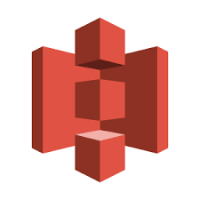
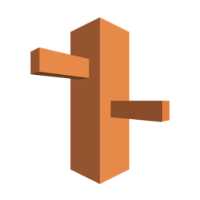

Discussion